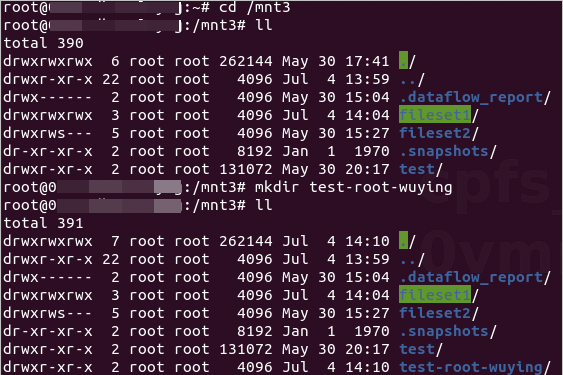在云电脑中挂载CPFS文件系统
您可以通过NFS协议服务将CPFS文件系统挂载至对应办公网络内的云电脑上,挂载成功后便可以在云电脑上把CPFS文件系统当作一个普通的目录来访问和使用。本文介绍如何将CPFS文件系统挂载至云电脑以及如何验证挂载。
背景信息
阿里云无影云电脑(专业版)的原产品名为弹性云桌面,融合了无影产品技术后更名升级。它可以为您提供易用、安全、高效的云上桌面服务,帮助您快速构建、高效管理桌面办公环境,提供安全、灵活的办公体系。详细信息,请参见什么是无影云电脑企业版
CPFS提供NFS协议服务,通过CPFS-NFS客户端在无影云电脑环境中进行挂载访问,可以实现云电脑对CPFS文件系统中的数据进行单机训练、仿真、调试和管理。详细信息,请参见协议服务。
支持范围
仅Linux操作系统的云电脑支持挂载CPFS文件系统,Windows操作系统的云电脑不支持挂载CPFS文件系统。
计费说明
当您使用CPFS存储文件时,CPFS会根据您存储的类型、大小、时长收取费用。如果您的业务涉及数据流动和协议服务时,CPFS会收取带宽费用。有关CPFS的计费详情,请参见计费概述。
前提条件
步骤一:创建CPFS文件系统、协议服务和导出目录
开通CPFS服务。
首次登录NAS控制台,您需要根据页面提示开通CPFS服务。
完成云资源访问授权。
在NAS控制台的区域,单击前往授权,完成AliyunNASManageENIRole授权。
创建CPFS文件系统。具体操作,请参见创建CPFS通用版文件系统。
可选:创建Fileset。具体操作,请参见创建Fileset。
创建Fileset用于导出数据,创建NFS挂载点。Fileset相比普通目录具备更强的功能,例如文件数量限制、数据流动等。
在NAS控制台的文件系统列表页面,找到已创建的CPFS文件系统,单击该文件系统ID,然后创建协议服务和导出目录配置。
使用NFS协议访问CPFS文件系统,您需要配置协议服务生成挂载地址用于云电脑挂载CPFS文件系统。
记录挂载地址。
找到步骤5创建的协议服务ID,在该协议服务的操作列,单击导出目录。
在该协议服务的挂载地址列,单击挂载地址,然后记录挂载地址。
步骤二:开通并部署云电脑
创建办公网络。
按照账号系统类型,办公网络可以分为便捷办公网络和AD办公网络。本文以创建便捷办公网络为例。详细信息,请参见创建和管理基于便捷账号的办公网络或创建并配置AD办公网络。
重要您需要保证办公网络的IPv4网段是CPFS文件系统所绑定的VPC网段中未使用网段的子集。
例如:创建CPFS文件系统所绑定的VPC网段为10.0.0.0/8,那么设置IPv4网段时应该选择10网段的子集,例如设置为10.0.1.0/24。
创建用户。具体操作,请参见创建便捷账号。
创建云电脑。具体操作,请参见创建云电脑。
连接云电脑。具体操作,请参见终端用户快速入门。
步骤三:挂载CPFS-NFS客户端
在不同的Linux操作系统类型中安装CPFS-NFS客户端的方式有所差异。详细信息,请参见CPFS-NFS客户端挂载文件系统(推荐)。本文以Linux Ubuntu操作系统为例,介绍如何下载、安装和挂载CPFS-NFS客户端。
执行以下命令,下载CPFS-NFS客户端。
sudo wget https://cpfs-hangzhou-nfs-client.oss-cn-hangzhou.aliyuncs.com/aliyun-alinas-utils-latest.deb -O /tmp/aliyun-alinas-utils-latest.deb依次执行以下命令,安装CPFS-NFS客户端。
sudo apt updatesudo apt-get install /tmp/aliyun-alinas-utils-latest.deb
执行以下命令,检查CPFS-NFS客户端安装结果。
which mount.cpfs-nfs如果回显结果中包含如下类似信息,说明CPFS-NFS客户端安装成功。
/usr/sbin/mount.cpfs-nfs执行以下命令,挂载CPFS文件系统。
sudo mount -t cpfs-nfs -o vers=3,rsize=1048576,wsize=1048576,hard,timeo=600,retrans=2,noresvport file-system-id.region.cpfs.aliyuncs.com:/share/path /mnt挂载命令中的参数说明如下表所示。
参数
描述
file-system-id.region.cpfs.aliyuncs.com:/share/path /mnt
表示<挂载地址> <当前服务器上待挂载的本地路径>,请根据实际情况替换。
挂载地址:导出目录的挂载地址。您可以在文件存储NAS控制台文件系统列表页面,单击目标文件系统后的管理,进入协议服务页面,在操作列,单击导出目录,进入导出目录面板获取挂载地址。
例如:
cpfs-196f91a8e58b****-195ceeac7b6ac****.cn-chengdu.cpfs.aliyuncs.com:/share/fileset当前服务器上待挂载的本地路径:Linux ECS实例的根目录(/)或任意子目录(例如:/mnt),如果是子目录,请您确保子目录已存在。
vers
文件系统版本。CPFS仅支持NFSv3协议挂载文件系统。
挂载选项
挂载文件系统时,可选择多种挂载选项,挂载选项使用半角逗号(,)分隔,说明如下:
rsize:定义数据块的大小,用于客户端与文件系统之间读取数据。建议值:1048576。
wsize:定义数据块的大小,用于客户端与文件系统之间写入数据。建议值:1048576。
说明如果您需要更改IO大小参数(rsize和wsize),建议您尽可能使用最大值(1048576),以避免性能下降。
hard:在文件存储CPFS暂时不可用的情况下,使用文件系统上某个文件的本地应用程序时会停止并等待至该文件系统恢复在线状态。建议启用该参数。
timeo:指定时长,单位为0.1秒,即CPFS-NFS客户端在重试向文件系统发送请求之前等待响应的时间。建议值:600(60秒)。
说明如果您必须更改超时参数(timeo),建议您使用150或更大的值。该timeo参数的单位为0.1秒,因此150表示的时间为15秒。
retrans:CPFS-NFS客户端重试请求的次数。建议值:2。
noresvport:在网络重连时使用新的TCP端口,保障在网络发生故障恢复时不会中断连接。建议启用该参数。
重要不建议使用soft选项,有数据一致性风险。如果您要使用soft选项,相关风险需由您自行承担。
避免设置不同于默认值的任何其他挂载选项。如果更改读或写缓冲区大小或禁用属性缓存,可能会导致性能下降。
执行
mount -l命令,查看挂载结果。挂载成功后,您可以执行
df -h命令,查看当前文件系统的容量信息。(可选)配置开机时自动挂载。
为避免已挂载CPFS文件系统的云电脑重启后挂载信息丢失,您可以通过在Linux云电脑中配置
/etc/fstab文件,以实现重启云电脑时自动挂载CPFS文件系统。打开
/etc/fstab配置文件,添加挂载配置。file-system-id.region.cpfs.aliyuncs.com:/share/path /mnt cpfs-nfs vers=3,rsize=1048576,wsize=1048576,hard,timeo=600,retrans=2,_netdev,noresvport 0 0在管理控制台或者无影终端重启云电脑。
说明在重启云电脑前,请确认添加挂载配置和挂载路径正确,确保手动挂载成功,避免云电脑重启后CPFS文件系统挂载失效。
如果自动挂载配置成功,在云电脑重启后,可以通过
df -h命令查看已挂载的CPFS NFS文件系统容量。
步骤四:验证挂载结果
将CPFS文件系统成功挂载到云电脑后,您可以在云电脑中把CPFS文件系统当作一个普通的目录来访问和使用。
本文以云电脑上挂载的本地路径为/mnt3为例,在CPFS文件系统中创建文件以验证CPFS文件系统已成功挂载至云电脑。